![]() Für den Ausdruck Ihrer Daten stehen verschiedene Drucklayouts zur Verfügung. Wählen Sie innerhalb des aktiven Dialogfensters den Button Drucken. Der nachfolgende Dialog ermöglicht Ihnen die Auswahl einer oder mehrerer Drucklayouts sowie die Definition und Nutzung spezieller Druckeinstellungen.
Für den Ausdruck Ihrer Daten stehen verschiedene Drucklayouts zur Verfügung. Wählen Sie innerhalb des aktiven Dialogfensters den Button Drucken. Der nachfolgende Dialog ermöglicht Ihnen die Auswahl einer oder mehrerer Drucklayouts sowie die Definition und Nutzung spezieller Druckeinstellungen.
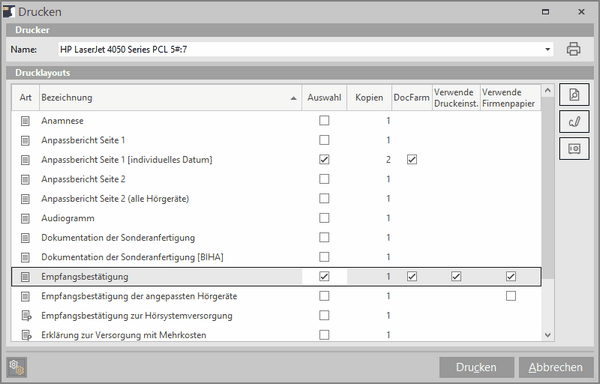
Im Bereich Drucker wird der Standard-Drucker von Windows vorgegeben. Wählen Sie ggf. einen anderen Drucker aus.
In der normalen Ansicht des Drucken Dialogs werden Ihnen folgende Funktionen angezeigt:
|
Mit dem Button Vorschau können Sie sich das aktuell markierte Dokument in der Druckvorschau anschauen. |
|
Markiertes Dokument per Unterschriften-Pad unterzeichnen (lassen) und in Kunden-Dokumenten speichern. |
|
Gewähltes Dokument als PDF unter Kunden-Dokumenten speichern. (Sollte kein Kundenbezug herstellbar sein, z. B. in der Liste der offenen Posten, erscheint ein Speichern Dialog, so dass Sie das Dokument als PDF z. B. auf dem Desktop speichern können). |
|
Mit diesem Button können Sie die Zusatzfunktionen einblenden. |
Allgemeine Zusatzfunktionen:
|
Startet den Drucklayout-Designer für das aktuell gewählte Drucklayout. Wenn Sie ein Systemdrucklayout gewählt haben, werden Sie automatisch gefragt, ob Sie von dem gewählten System-Drucklayout eine Kopie anlegen und bearbeiten möchten. |
|
Erstellen/Bearbeiten erweiterter Druckeinstellungen, für das aktuell gewählte Dokument. |
|
Löschen erweiterter Druckeinstellungen, für das aktuell gewählte Dokument. |
|
Aufruf der allgemeinen Drucklayout-Verwaltung. |
Spezielle Zusatzfunktionen die nur im Vorgang oder der Anpassung verfügbar sind:
Am unteren Rand des Drucken Dialogs finden Sie das Feld Preisliste. Sofern im Vorgang, bzw. in der Anpassung eine Versicherung ausgewählt ist, wird hier automatisch die zugehörige Preisliste eingetragen.
Sofern eine Preisliste ausgewählt ist, werden die Drucklayouts, die in der Preisliste hinterlegt sind, ebenfalls in der Drucklayouts Liste angezeigt und können zum Drucken ausgewählt werden.

|
Mit diesem Button wird die Drucklayout-Verwaltung der gewählten Preisliste aufgerufen. |
|
Einfacher Druck
•Setzen Sie bei den zu druckenden Drucklayouts ein Häkchen in der Spalte Auswahl.
•Ändern Sie ggf. die Anzahl der Kopien in der gleichnamigen Spalte.
•Entscheiden Sie ggf. abweichend von der Voreinstellung ob das zu druckende Dokument auch gleich im Dokument-Management-System (DMS) DocFarm® archiviert werden soll. Setzen, bzw. entfernen Sie dazu in der Spalte DMS das Häkchen.
•Klicken Sie auf den Button Drucken. Die gewählten Drucklayouts werden damit auf dem gewählten Drucker ausgegeben.
Drucken mit abweichenden Druckeinstellungen
•Sie können für jedes Drucklayout abweichende Druckeinstellungen definieren.
•Wenn abweichende Druckeinstellungen definiert wurden, sind diese gleichzeitig Standard (das Häkchen in der Spalte Verwende Druckeinstellung ist gesetzt).
•Möchten Sie für einen bestimmten Druck die Druckeinstellung nicht nutzen, entfernen Sie einfach das Häkchen in der Spalte Verwende Druckeinstellung. Dann wird der im Druckdialog eingestellte Drucker mit Standard-Einstellungen verwendet.
Sie können ...
•... z.B. festlegen, dass ein bestimmtes Drucklayout auf einem anderen als dem Standard-Drucker gedruckt werden soll.
•... z.B. der ersten Seite eines mehrseitigen Dokuments einen anderen Papierschacht zuweisen (z.B. Firmenpapier mit Briefkopf), als den Folgeseiten.
•... andere spezielle Funktionen Ihres installierten Druckers für bestimmte Dokumente nutzen.
Um spezielle Druckeinstellungen zu hinterlegen gehen Sie wie folgt vor:
•Markieren Sie das gewünschte Drucklayout.
•Klicken Sie am rechten Bildschirmrand auf den Button Druckeinstellungen bearbeiten.
•Es erscheint der Dialog Ausgabe-Einstellungen. Klicken Sie hier auf den Button Ändern.
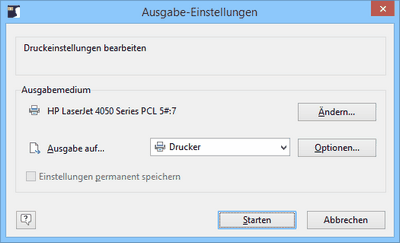
•Sie können nun für den Bereich Seite 1 (erste Seite) und Standard-Layout (alle anderen Seiten) unabhängig voneinander andere Drucker bzw. Druckeinstellungen auswählen.
•Hier klicken Sie auf den Button Starten. Damit sind die Einstellungen für die Zukunft getroffen.
Um die getroffenen Einstellungen zum Druck für ein Dokument zu entfernen, klicken Sie auf den Button Druckeinstellungen löschen.
|
|
Drucken mit Firmenpapier
Sie können primär bei allen Druckstücken im Vorgang (Rechnung, Kostenvoranschlag, etc.) die Funktion Firmenpapier nutzen. Setzen Sie dazu ein Häkchen beim betreffenden Drucklayout in der Spalte Verwende Firmenpapier.
Wenn Sie diese Funktion auch in einem anderen Programm-Bereich nutzen möchten (z.B. Anpassung), setzen Sie sich bitte mit dem opta data focus Support in Verbindung.
Automatisches Archivieren von Druckstücken in DocFarm
Bei allen Druckstücken können Sie optional festlegen, ob das jeweilige Dokument beim Ausdrucken auch direkt in DocFarm archiviert werden soll. Setzen Sie dazu in der Tabellen-Spalte DocFarm ein Häkchen beim gewünschten Dokument.










 Normales Drucklayout
Normales Drucklayout Drucklayouts aus einer Preisliste werden mit einem roten P dargestellt.
Drucklayouts aus einer Preisliste werden mit einem roten P dargestellt. Sie haben die Möglichkeit eigene Drucklayouts zu definieren. Wählen Sie hierfür den Dialog unter
Sie haben die Möglichkeit eigene Drucklayouts zu definieren. Wählen Sie hierfür den Dialog unter